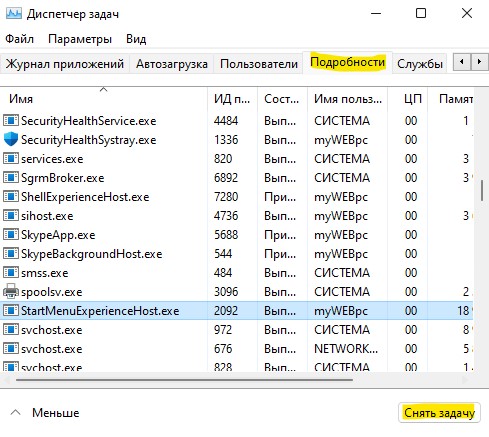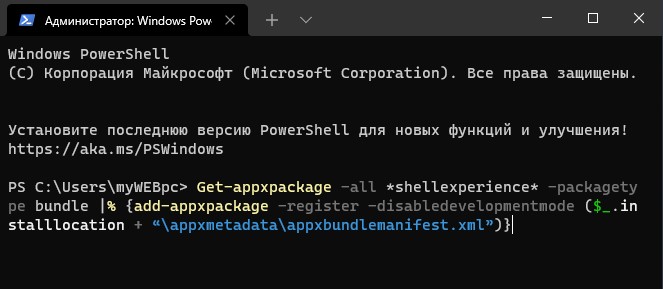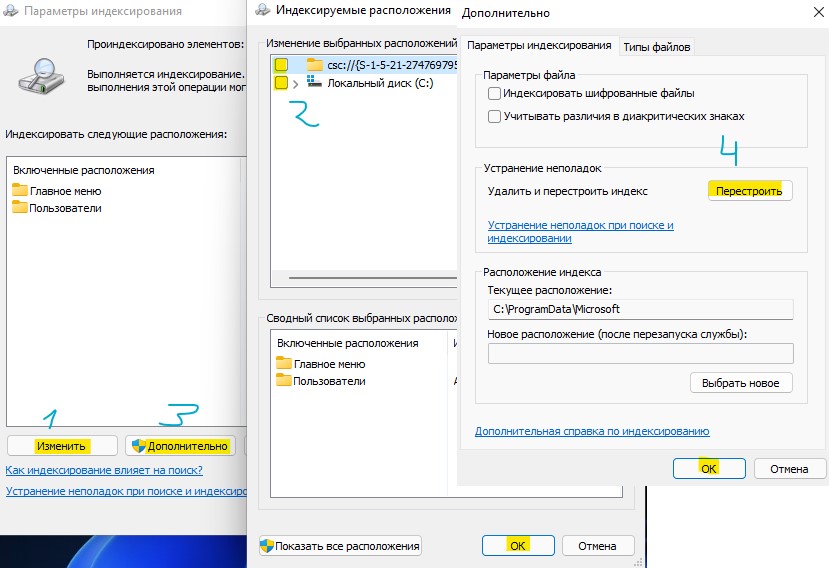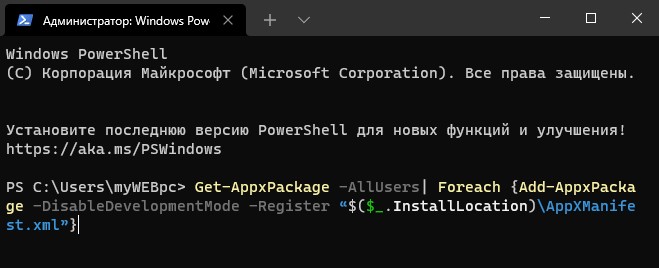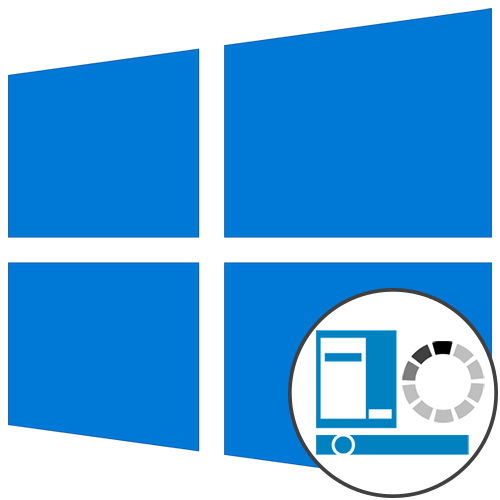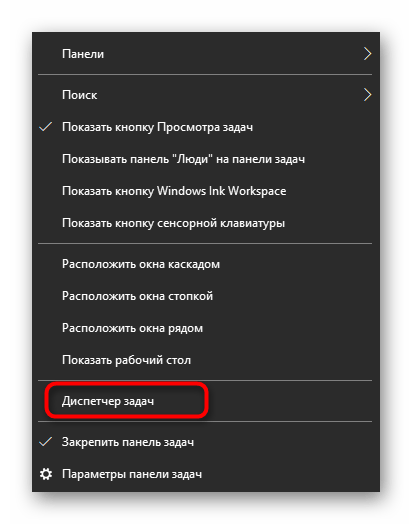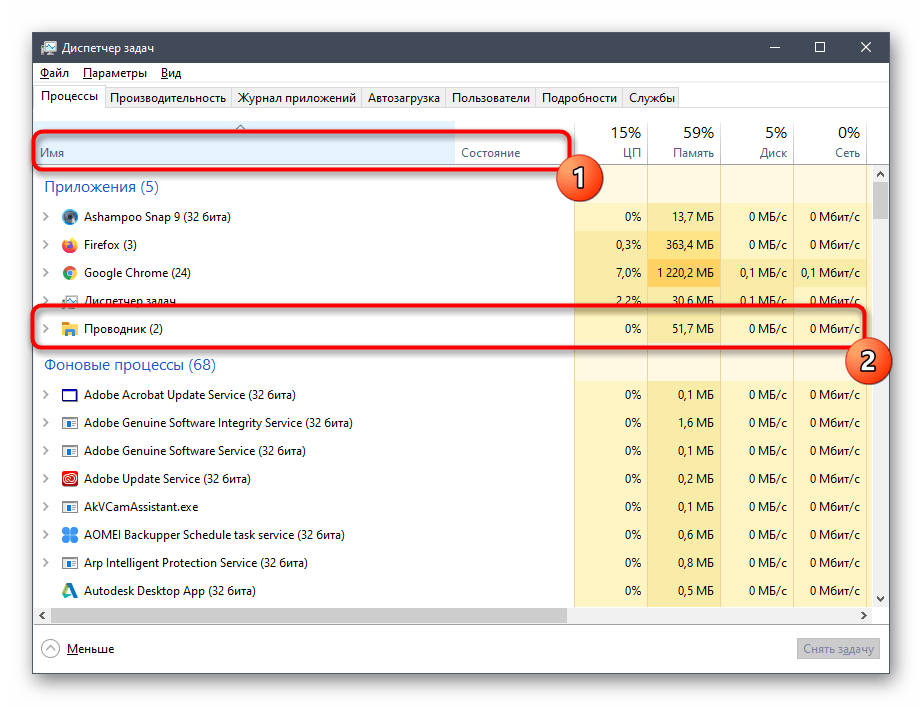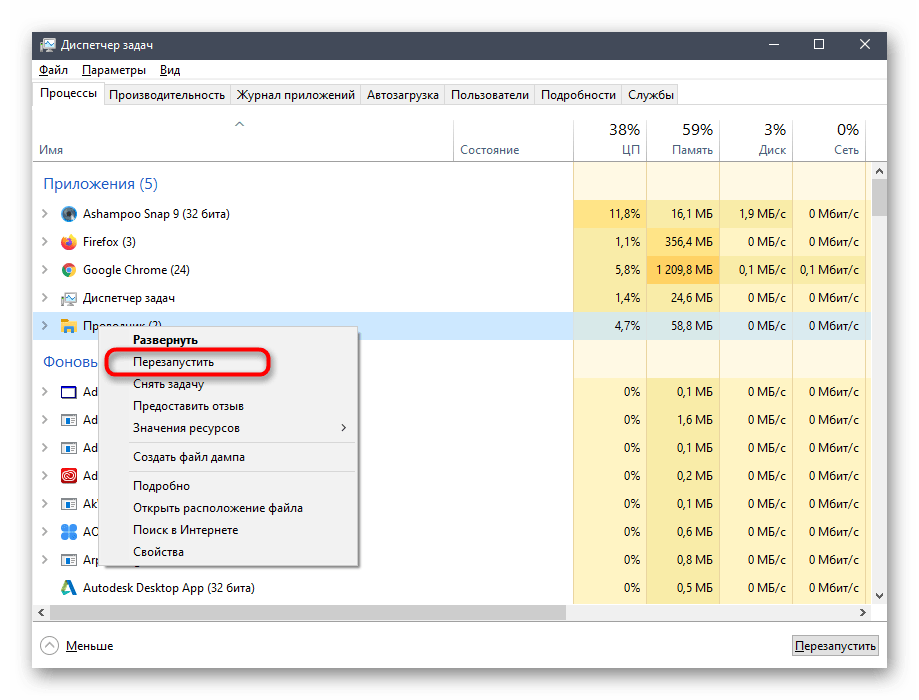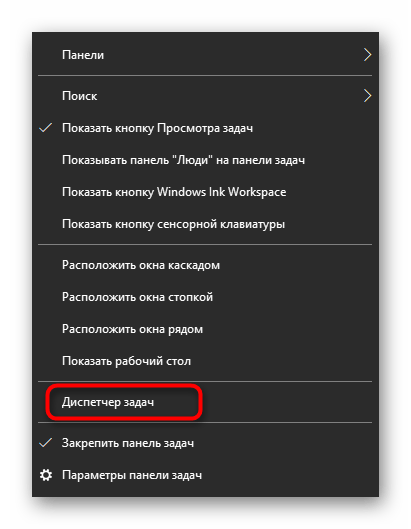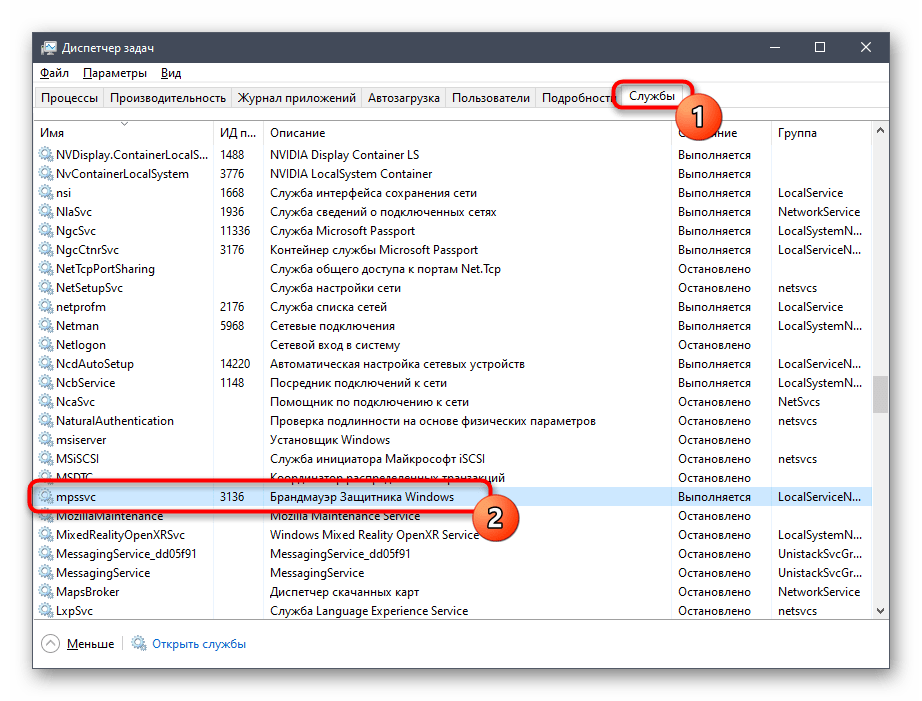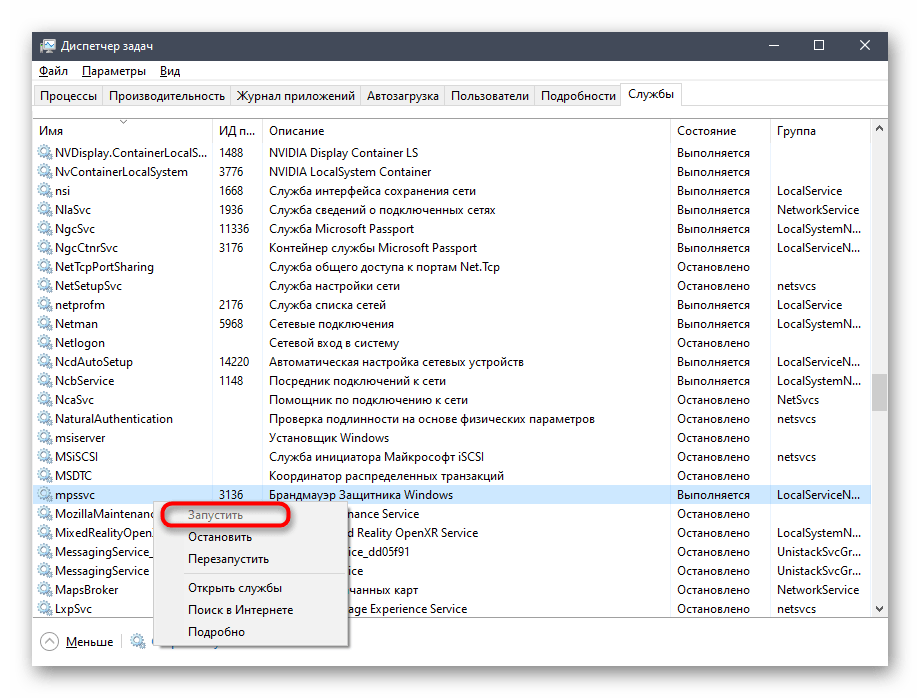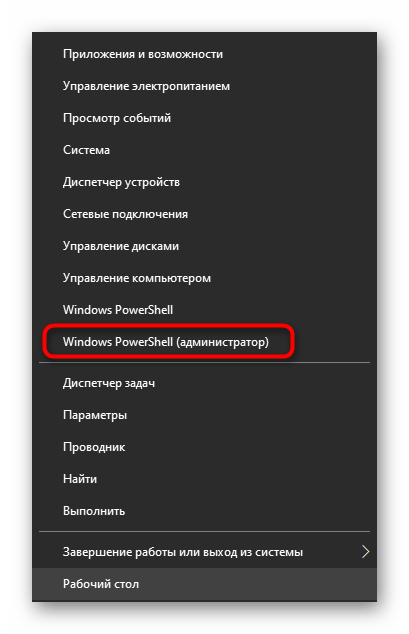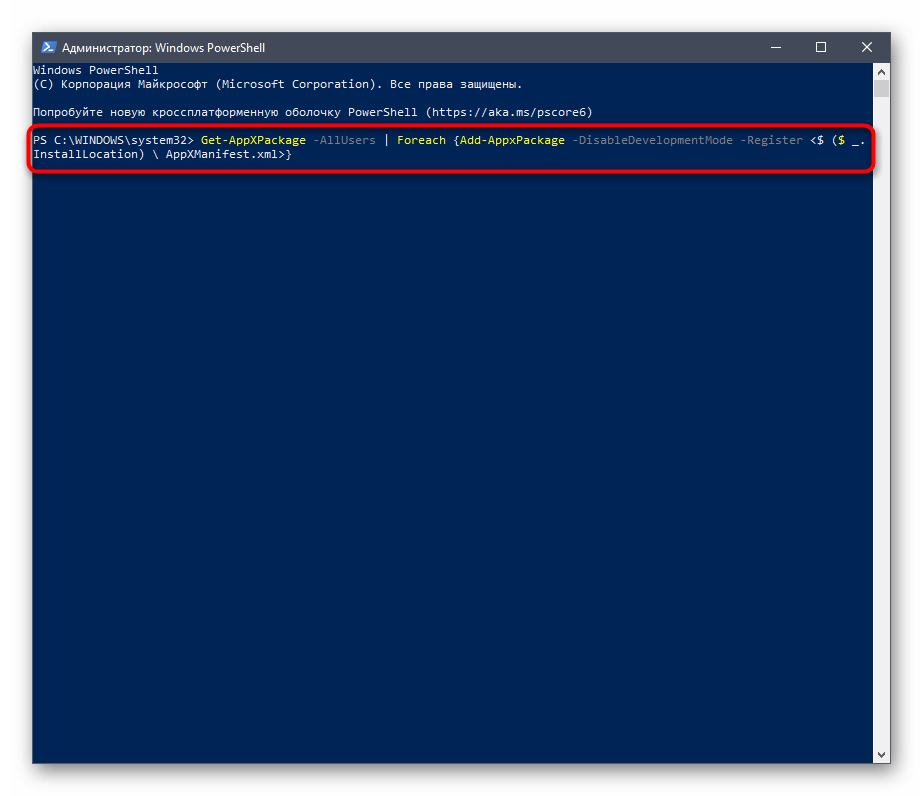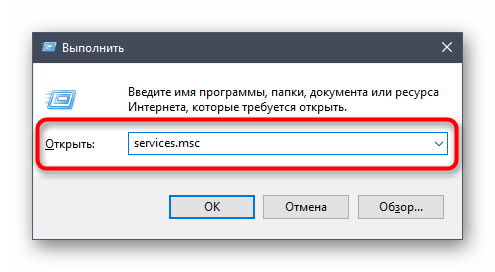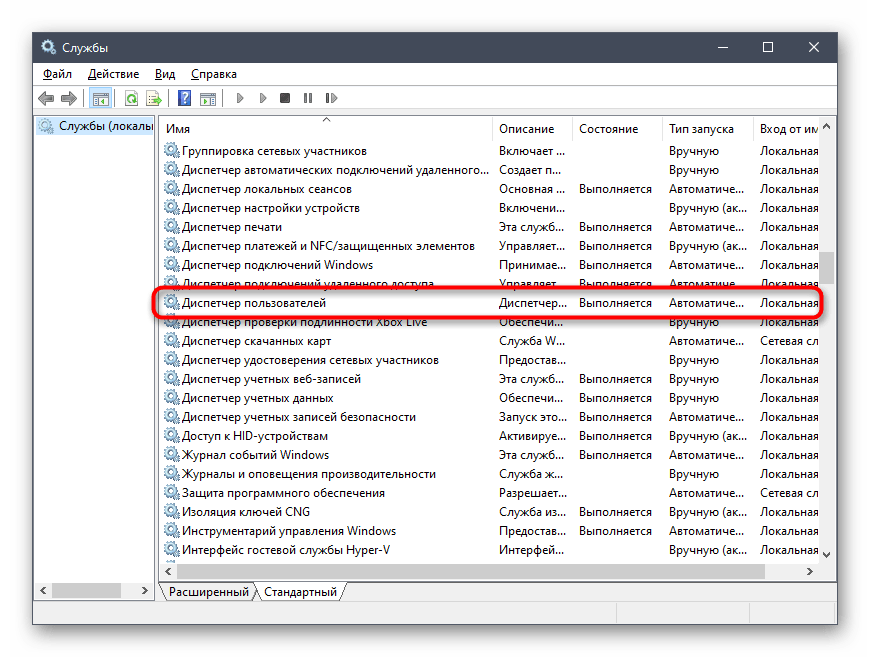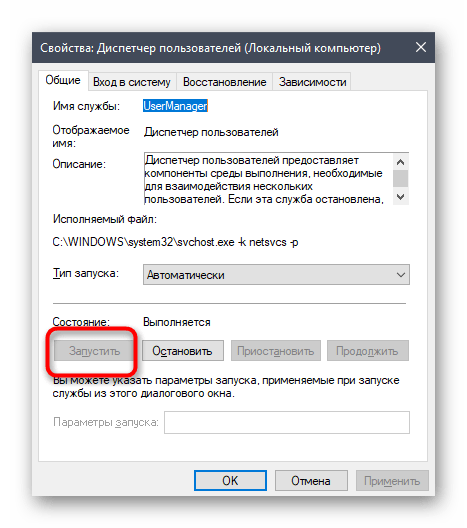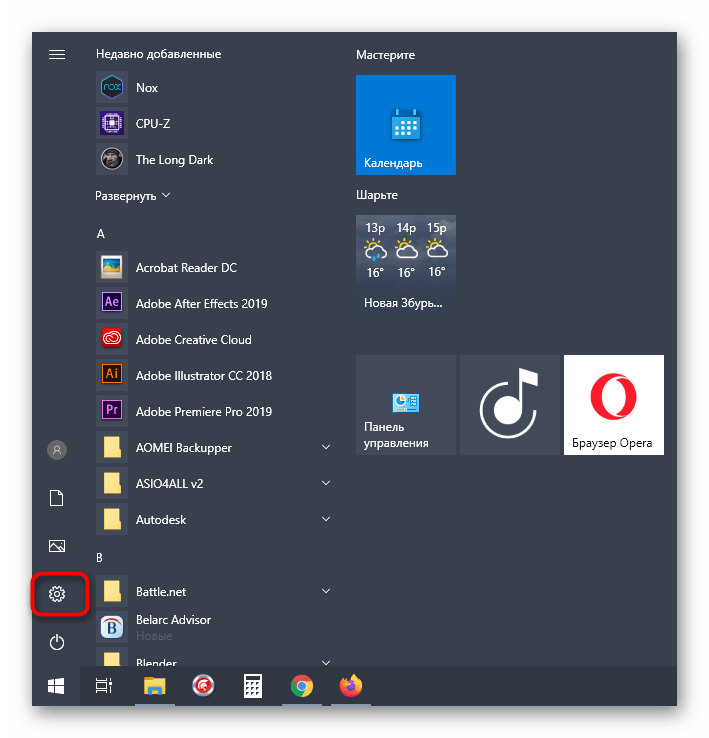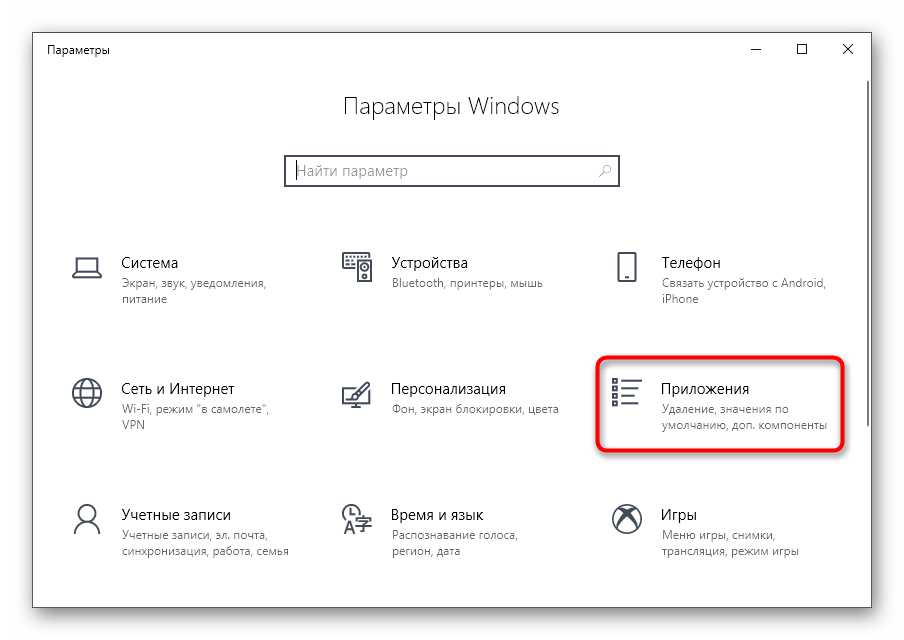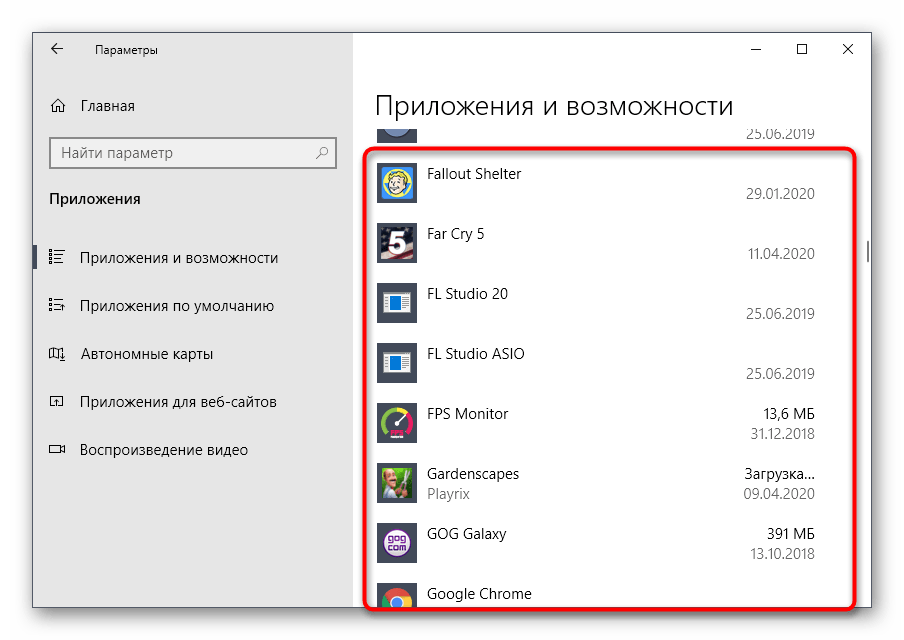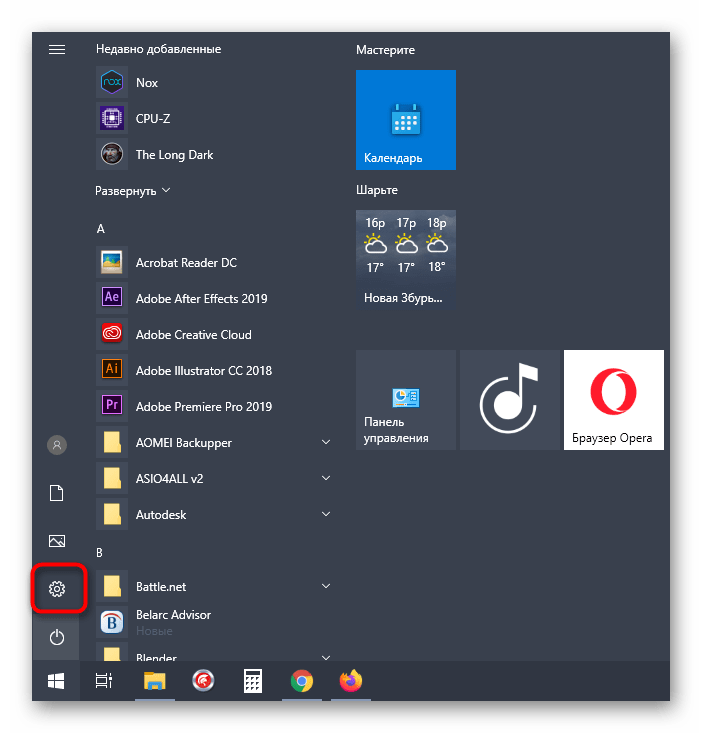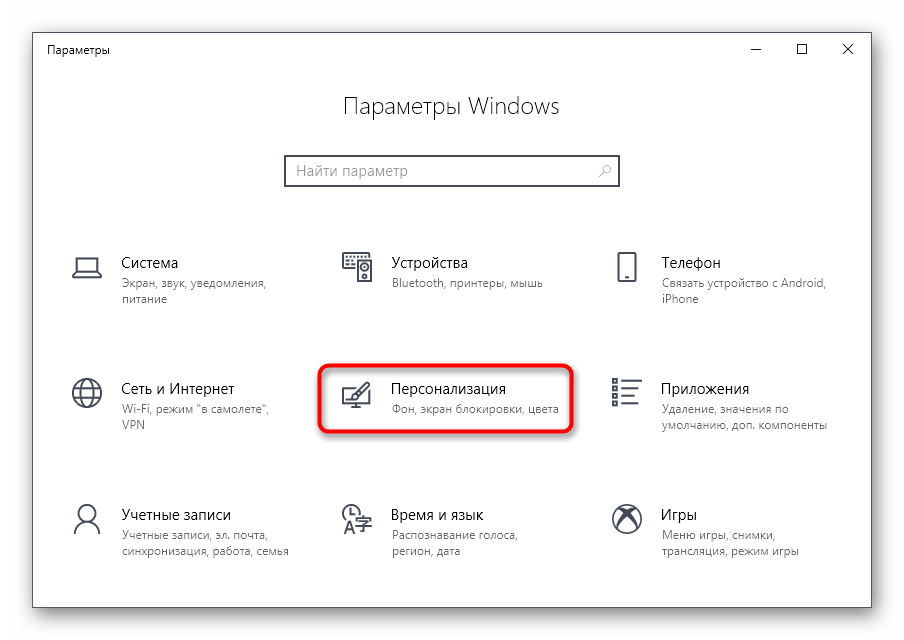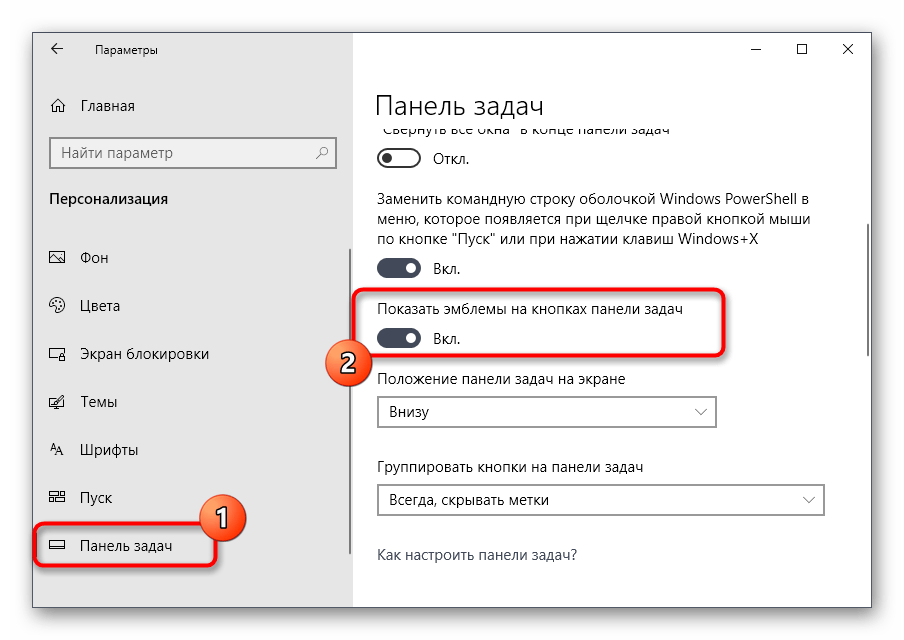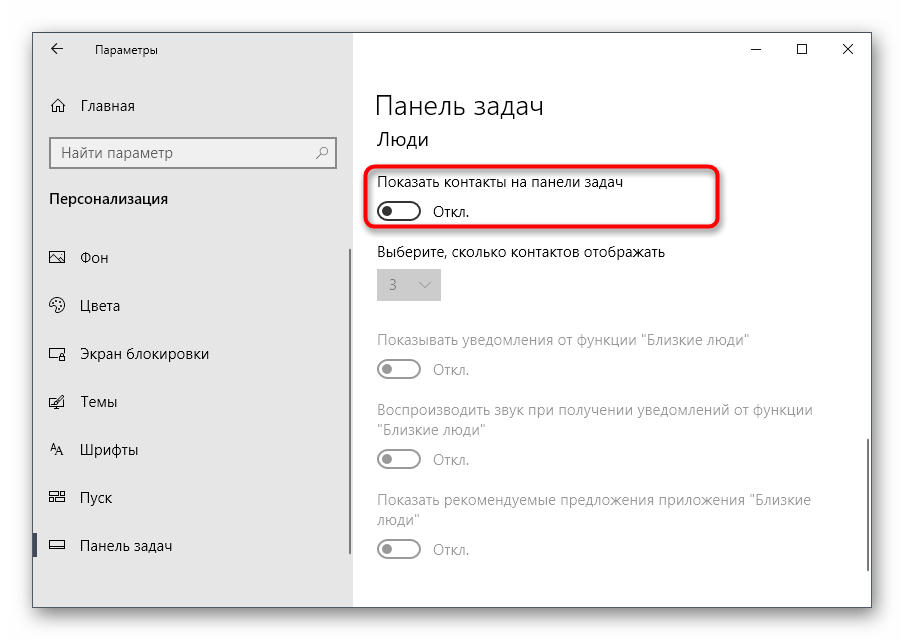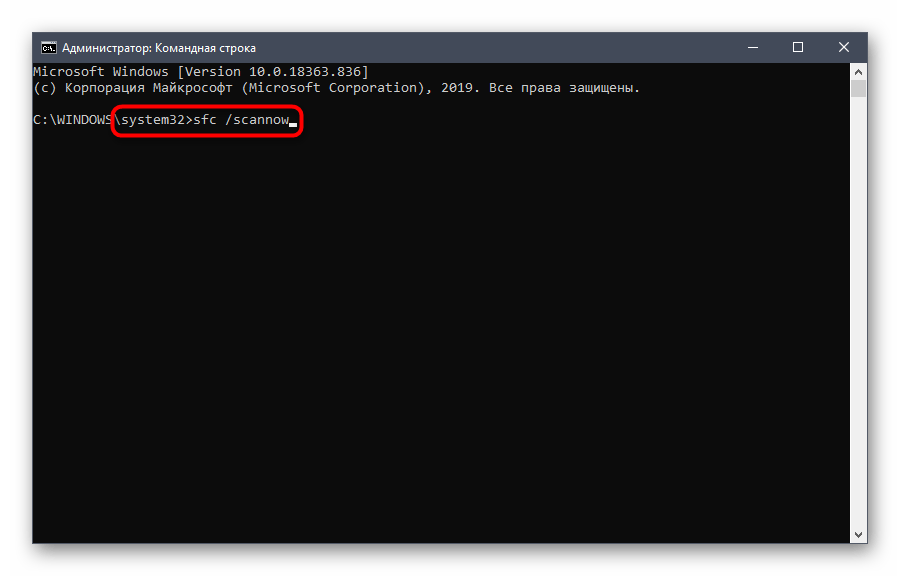- Не работает меню Пуск и Панель задач в Windows 11
- 1. Перезапуск служб
- 2. Сканирование на вирусы
- 3. Запуск SFC и DISM
- 4. Сторонне ПО
- 5. Перерегистрация модулей и индекса
- 6. Переустановка UWP
- 7. Создание Xaml
- Решение проблем с зависанием панели задач в Windows 10
- Способ 1: Перезапуск «Проводника»
- Способ 2: Повторная регистрация панели задач в ОС
- Способ 3: Проверка службы «Диспетчер пользователей»
- Способ 4: Удаление недавних приложений
- Способ 5: Проверка настроек персонализации
- Способ 6: Проверка целостности системных файлов
- Исправление неполадок «Панели задач» в Windows 10
- Возвращение работоспособности «Панели задач» в Windows 10
- Способ 1: Проверка целостности системы
- Способ 2: Перерегистрация «Панели задач»
- Способ 3: Перезапуск «Проводника»
Не работает меню Пуск и Панель задач в Windows 11
В Windows 11 кнопка меню пуск может не открываться, а панель задач не работать. Обычно данная проблема появляется после очередного обновления, при использовании программы по изменению визуального вида меню пуска и панели задач, вы внесли какие-либо изменения в реестр или сторонние программы, как CCleaner по очистке мусорных файлов, удалили нужные ключи в реестре.
В данной инструкции разберем все возможные способы, чтобы исправить, когда меню пуск не открывается и не работает панель задач в Windows 11.
1. Перезапуск служб
Нажмите Ctrl+Shift+Esc, чтобы открыть «Диспетчер задач«. Во вкладке «Процессы» найдите «Проводник» и нажмите по нему правой кнопкой мыши, после чего «Перезапустить«. Подождите секунд 15 и проверьте меню пуск с панелью задач.
Если меню пуск не открывается, а панель задач не работает, то перейдите во вкладку «Подробности» и завершите задачу следующих служб по порядку:
- ShellExperienceHost.exe
- SearchIndexer.exe
- SearchHost.exe
- RuntimeBroker.exe
2. Сканирование на вирусы
Вирусы могут повредить важные системные файлы, которые отвечают за работу меню пуск и панель задач. Воспользуйтесь именно сканером как DrWeb или Zemana, чтобы проверить систему на вирусы. Кроме того, вы можете запустить «Защитник Windows» в автономном режиме.
3. Запуск SFC и DISM
Если выше способом вирусы были найдены и удалены, то есть вероятность, что удалены системные файлы. Кроме того, если они системные файлы повреждены, то меню пуск и панель задач не будет работать должным образом. По этому, проверим и восстановим системные файлы.
Нажмите Win+X и выберите «Терминал Windows администратор«, чтобы запустить его с повышенными правами. Далее введите ниже команды по очереди, дожидаясь окончание процесса после каждой команды. Далее перезагрузите ПК после.
- sfc /scannow
- DISM /Online /Cleanup-Image /RestoreHealth
4. Сторонне ПО
Если вы используете сторонне программное обеспечение для изменения внешнего вида и дополнительных функций меню пуска или панели задач, то удалите его. Вот список наиболее популярных. Кроме того, если вы в программе применяли какие-либо настройки, то попытайтесь вернуть всё назад по умолчанию, а потом удалить.
- Open Shell
- Classic Start
- WinAero Tasbar
- TaskbarX
5. Перерегистрация модулей и индекса
Если кнопка меню «Пуск» и панель задач по-прежнему не работает, вы можете переустановить основные элементы Windows 11, что приведет к переустановке модуля и приложений, регистрируя его по новой.
Нажмите Win+X и выберите PowerShell (администратор). Введите ниже две команды по очереди, после чего перезагрузите ПК. При вводе второй команды будет красный текст, не обращайте внимание.
Далее нажмите Win+R и введите control /name Microsoft.IndexingOptions , чтобы открыть параметры индексирования.
- В параметрах индексирования нажмите на «Изменить«.
- В новом окне снимите везде галочки и нажмите OK.
- Нажмите на «Дополнительно«.
- В новом окне «Перестроить» и OK.
6. Переустановка UWP
Переустановка базовых UWP приложений решает проблему с открытием меню пуск и не работающей панелью задач в Windows 11.
Нажмите Win+X и выберите PowerShell (администратор), после чего введите ниже команду. Вы увидите красный текст, не переживайте, дождитесь окончание процесса и перезагрузите ПК,
7. Создание Xaml
Меню пуск и панель задач в Windows 11 это своего рода приложения написанные на Xaml. Для приложений нужен доступ, и если вы нечаянно заблокировали его в UAC, то оно не будет работать. Зададим правило при помощи реестра.
Нажмите Win+R и введите regedit, чтобы отрыть редактор реестра. В реестре перейдите по пути:
- Нажмите правой кнопкой мыши по папке Advanced и «Создать» > «Параметр DWORD 32 бита«.
- Назовите новый параметр EnableXamlStartMenu.
- Щелкните по нему дважды и установите значение 0.
Источник
Решение проблем с зависанием панели задач в Windows 10
Способ 1: Перезапуск «Проводника»
Самый банальный метод, решающий проблему с зависанием панели задач в Windows 10, — перезапуск «Проводника». Этот вариант будет оптимальным в тех ситуациях, когда неполадка появляется крайне редко и на слабых компьютерах.
- Запустите «Диспетчер задач» любым удобным образом, например, клавишами Ctrl + Shift + Esc или кликом ПКМ по «Пуску»/панели задач.
На вкладке «Процессы» используйте сортировку по имени, чтобы быстрее найти «Проводник».
После этого все значки на рабочем столе, а также панель задач пропадает, что обозначает текущую перезагрузку файлового менеджера. Спустя несколько минут все элементы снова отобразятся, и вы можете переходить к проверке работоспособности панели задач.
Способ 2: Повторная регистрация панели задач в ОС
Иногда рассматриваемая проблема возникает из-за того, что у панели задач по каким-то причинам сбивается регистрация в операционной системе Windows 10. Тогда ее нужно самостоятельно повторить, сделав всего пару простых действий.
- Для начала снова запустите «Диспетчер задач».
В нем переместитесь на вкладку «Службы» и найдите там «Брандмауэр Защитника Windows».
Посмотрите, работает ли эта служба. Если нет, кликните по ней ПКМ и выберите пункт «Запустить».
После щелкните ПКМ по кнопке «Пуск» и выберите там пункт «Windows PowerShell (администратор)». Если панель задач зависла вместе с ним, нажмите клавиши Win + R, введите там команду powershell и подтвердите запуск клавишей Enter.
По завершении вы должны получить уведомление о том, что команда была выполнена успешно. Если этого не произошло или же панель задач по-прежнему зависает, переходите к следующим методам.
Способ 3: Проверка службы «Диспетчер пользователей»
Служба «Диспетчер пользователей» может напрямую влиять на работоспособность панели задач. Важно, чтобы компонент находился во включенном состоянии. Для этого стоит выполнить одну небольшую проверку, что производится так:
- Откройте утилиту «Выполнить», зажав Win + R, где введите services.msc и нажмите на Enter.
Отыщите в списке службу «Диспетчер пользователей» и дважды кликните по ней левой кнопкой мыши, чтобы перейти в свойства.
Там убедитесь, что служба находится во включенном состоянии, а в противном случае вручную активируйте ее.
Иногда нужна перезагрузка компьютера, чтобы все изменения вступили в силу. Тогда дополнительно убедитесь, что данная служба запускается автоматически, а по необходимости вручную измените этот параметр.
Способ 4: Удаление недавних приложений
Недавно установленные приложения тоже могут стать причиной зависания панели задач. Некоторые из них оказывают влияние на операционную систему, провоцируя возникновение различных ошибок. Если вы недавно инсталлировали какой-либо софт, после чего начали замечать зависания панели задач, рекомендуется избавиться от него.
- Для этого откройте «Пуск» и перейдите в «Параметры». Если «Пуск» тоже завис, нажмите клавиши Win + I.
Кликните по плитке «Приложения».
Пролистайте список, чтобы найти ту самую программу и удалить ее.
Более детальную информацию о методах деинсталляции ПО можно получить в отдельном материале на нашем сайте, перейдя по расположенной далее ссылке.
Иногда стороннее приложение может заразить компьютер вирусами, что тоже оказывает негативное влияние на работу ОС. Если вы заметили подозрительные программы, которые не устанавливали самостоятельно, удалили их, но даже после этого ошибки все равно остались, просканируйте компьютер на наличие опасных программ.
Способ 5: Проверка настроек персонализации
Определенные настройки персонализации могут вызвать проблемы с работой панели задач как на слабых компьютерах, так и на мощных. Их рекомендуется отключить ради проверки действенности метода следующим образом:
- Снова перейдите в «Параметры» через меню «Пуск».
Там уже выберите плитку «Персонализация».
Опуститесь к пункту «Панель задач» и отключите отображение эмблем.
В этом же окне ниже отключите отображение контактов, если вдруг этот параметр был включенным.
Способ 6: Проверка целостности системных файлов
Последний метод, связанный с восстановлением работы панели задач, заключается в проверке целостности системных файлов. Для этого сначала нужно использовать команду sfc /scannow , введя ее в «Командной строке». Если это сканирование завершится ошибкой, стоит обратиться к DISM, решающим ошибки других системных компонентов. Развернутую информацию по этому поводу ищите в статье от нашего автора по ссылке ниже.
Помимо этой статьи, на сайте еще 12339 инструкций.
Добавьте сайт Lumpics.ru в закладки (CTRL+D) и мы точно еще пригодимся вам.
Отблагодарите автора, поделитесь статьей в социальных сетях.
Источник
Исправление неполадок «Панели задач» в Windows 10
Довольно часто в Windows 10 перестает работать «Панель задач». Причина этого может быть в обновлениях, конфликтующем программном обеспечении или заражении системы вирусом. Есть несколько эффективных методов устранения данной проблемы.
Возвращение работоспособности «Панели задач» в Windows 10
Проблему с «Панелью задач» можно легко решить встроенными инструментами. Если речь идёт о заражении вредоносным ПО, тогда стоит проверить систему портативными антивирусами. В основном варианты сводятся к сканированию системы на наличие ошибки с последующим ее устранением или перерегистрации приложения.
Способ 1: Проверка целостности системы
Возможно, в системе были повреждены важные файлы. Это могло повлиять на работоспособность панели. Сканирование можно провести в «Командной строке».
- Зажмите комбинацию Win+Х.
- Выберите «Командная строка (администратор)».
и запустите клавишей Enter.
Начнется процесс проверки. После его окончания, возможно, вам будут предложены варианты исправления неполадок. Если же нет, переходите к следующему способу.
Способ 2: Перерегистрация «Панели задач»
Чтобы восстановить работоспособность приложения, можно попробовать перерегистрировать его с помощью PowerShell.
- Зажмите Win+X и найдите «Панель управления».
Переключитесь на «Крупные значки» и найдите «Брандмауэр Windows».
Отключите работу брандмауэра, отметив необходимые пункты.
Далее перейдите к
C:\Windows\System32\WindowsPowerShell\v1.0\
Нажмите на PowerShell правой кнопкой мыши и выберите «Запуск от имени администратора».
Скопируйте и вставьте такие строки:
Get-AppXPackage -AllUsers | Foreach
Способ 3: Перезапуск «Проводника»
Часто панель отказывается работать из-за какого-то сбоя в «Проводнике». Чтобы это исправить, можно попробовать перезапустить данное приложение.
- Зажмите Win+R.
- Скопируйте и вставьте в поле ввода следующее:
REG ADD «HKCU\Software\Microsoft\Windows\CurrentVersion\Explorer\Advanced» /V EnableXamlStartMenu /T REG_DWORD /D 0 /F»
Здесь были перечислены основные методы, которые могут помочь в решении проблемы с «Панелью задач» в Виндовс 10. Если ни один из них не помог, тогда попробуйте воспользоваться точкой восстановления.
Помимо этой статьи, на сайте еще 12339 инструкций.
Добавьте сайт Lumpics.ru в закладки (CTRL+D) и мы точно еще пригодимся вам.
Отблагодарите автора, поделитесь статьей в социальных сетях.
Источник